Hướng dẫn hạ cấp phiên bản WordPress
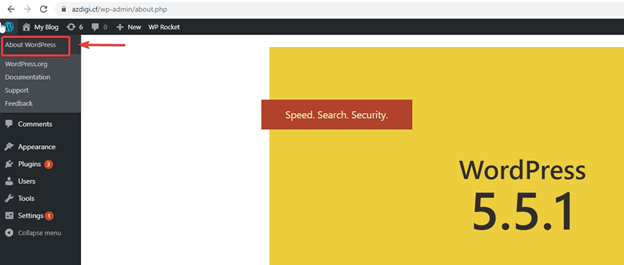
Tại sao cần hạ cấp phiên bản WordPress?
Hiện nay WordPress đang là mã nguồn mở rất phát triển được đông đảo cộng đồng tin dùng, chính vì sự lớn mạnh này nên WordPress thường xuyên nâng cấp, phát triển những tính năng của mình thông qua các bản cập nhật phiên bản mới. Việc người dùng nâng cấp lên các phiên bản mới sẽ giúp mang lại trải nghiệm tốt hơn, bên cạnh đó hỗ trợ vá các lỗ hỏng tồn đọng từ các phiên bản cũ trước đó và việc nâng cấp này luôn được khuyến nghị từ phía nhà phát triển.
Tuy nhiên việc nâng cấp lên các phiên bản mới không phải luôn tốt với tất cả người dùng, vì đối với một số website sẽ bắt đầu phát sinh lỗi liên quan đến Plugin,Theme,Trình soạn thảo..vvv. Các bạn không cần quá lo lắng với vấn đề này, đây chỉ là vấn đề không tương thích của Plugin,Theme với phiên bản WordPess mới. Trường hợp này các bạn hãy thử kiểm tra và cập nhật Plugins, theme lên các phiên bản mới nhất để xem có khắc phục được không, nếu vẫn không được thì đây là lúc bạn nên nghĩ đến phướng án hạ cấp phiên bản WordPress xuống bản thấp hơn và chờ các bản cập mới.
Vậy làm sao để có thể hạ cấp được phiên bản WordPress thì ở bài viết này Partner VN sẽ hướng dẫn bạn các cách mà bạn có thể hạ cấp được phiên bản WordPress của mình.
Các cách hạ cấp phiên bản WordPress.
Trước hết các bạn cần kiểm tra phiên bản hiện tại mình đang sử dụng bằng cách Đăng nhập vào trang quản trị WordPress, bạn rê chuột vào biểu tượng WordPress ở góc trái màn hình => About WordPres (hiện đang sử dụng version 5.5.1)
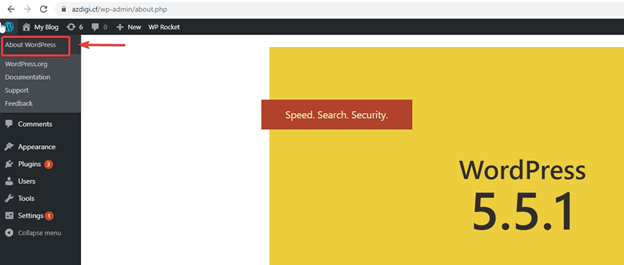
Lưu ý: Trước khi đi vào thực hiện, các bạn cần backup lại website của mình trước nhé.
Cách 1: Hạ cấp WordPress bằng Plugin.
Để hạ cấp phiên bản WordPress bằng Plugin các bạn có thể sử dụng Plugin WP Downgrade.
Tại trang quản trị bạn truy cập: Plugins (1) => Add New (2) => Tìm kiếm Plugin WP Downgrade (3) => Install Now (4) => Activate.
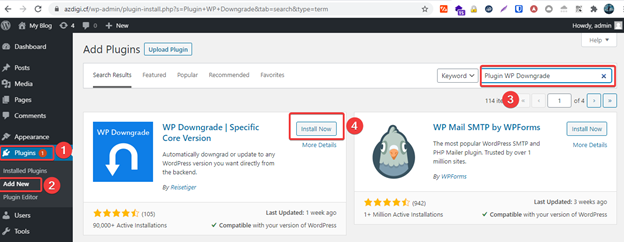
Sau khi Activate xong, bạn truy cập Plugins => Installed Plugins => Settings.
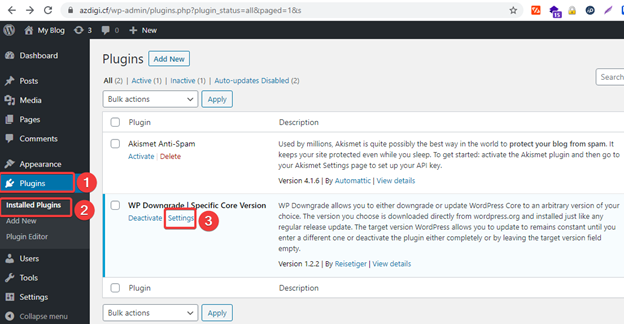
Tiếp theo bạn điền phiên bản WordPress cần hạ cấp (1) , sau đó nhận Save. Các bạn có thể xem các phiên bản tại đây.
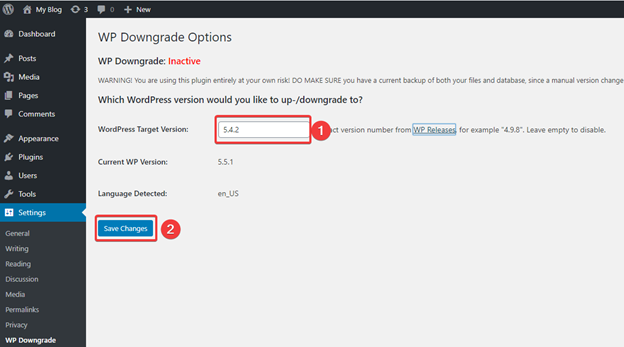
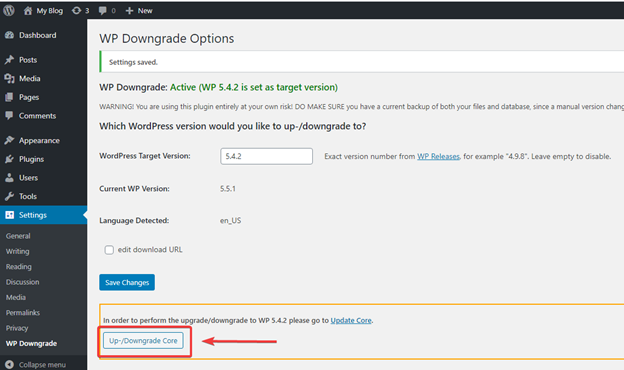
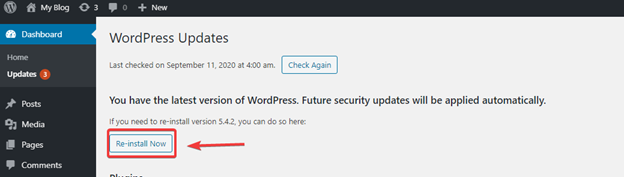
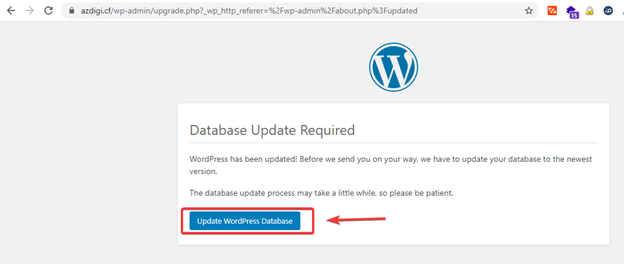
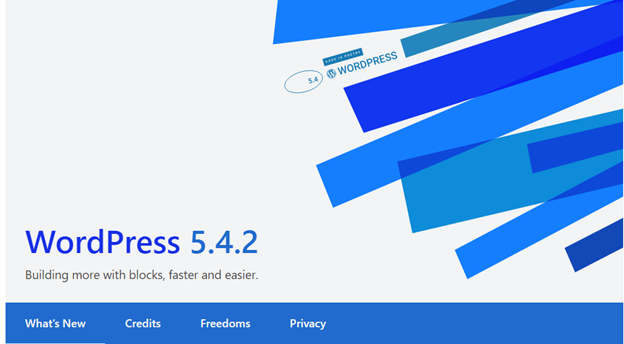
Như vậy đã hạ cấp phiên bản WordPress từ 5.5.1 => 5.4.2 thành công.
Cách 2: Hạ cấp WordPress bằng cách thủ công.
Bước 1: Tải phiên bản WorPress cần hạ cấp từ trang chủ
Để sử dụng cách này bạn cần tải về phiên bản WordPress mình cần hạ cấp bằng cách truy cập vào link tại đây. (bạn nên chọn tải file về theo dạng .zip nhé).
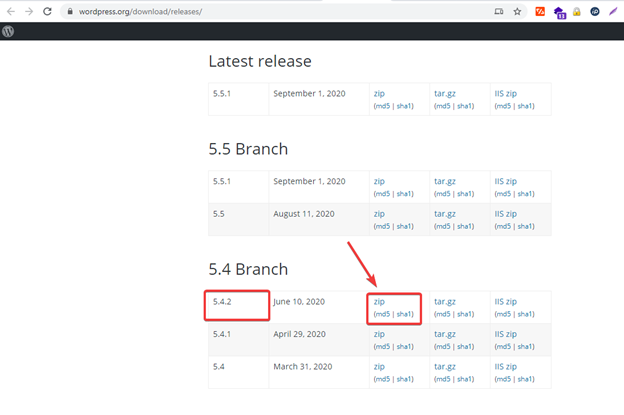
Bước 2: Xử lý dữ liệu vừa tải về.
Bạn giải nén mã nguồn ra (file sẽ có dạng wordpress-5.4.2.zip) , bạn tiến hành xóa folder wp-content đi và nén lại dữ liệu đã chỉnh sửa thành file .zip như ban đầu nhé.
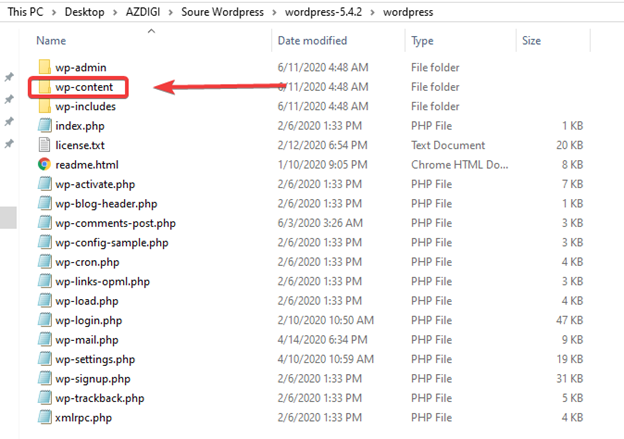
Như vậy là xử lý xong phần mã nguồn vừa tải về.
Bước 3: Xử lý dữ liệu hiện tại của website.
Bạn sử dụng FTP hoặc sử dụng trình File Mangage trên Hosting/VPS để truy cập vào đường dẫn thư mục chứa mã nguồn của Website hiện tại (thông thường sẽ là Public_html).
Bạn giữ lại folder wp-content (1) và file wp-config.php (2) , còn lại bạn thực hiện xóa hết đi nhé.
Lưu ý: Nếu trên website có những file dùng để xác thực Google Search Console, API (ví dụ file có dạng robots.txt) thì bạn nên giữ lại những file này.
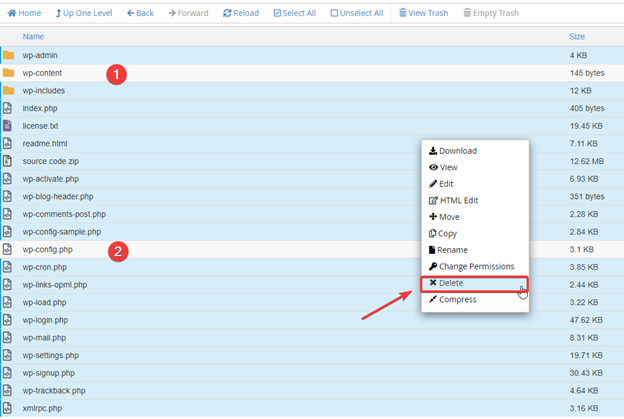
Bây giờ bạn tiến hành upload dữ liệu mới ở Bước 2 lên là hoàn tất, sau đó bạn truy cập website để kiểm tra và nhấn Update WordPress Database để hoàn tất quá trình.
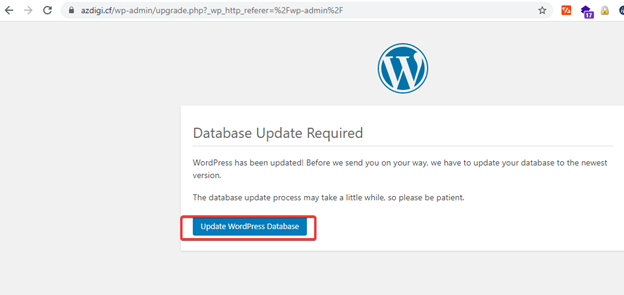
Cách 3: Hạ cấp WordPress bằng WP-CLI.
Nếu server/vps/hosting bạn đang sử dụng có hỗ trợ cửa cổ dòng lệnh (Command) và đã được cài đặt WP-CLI thì bạn có thể hạ cấp WordPress thông qua WP-CLI với thao tác đơn giản và nhanh chóng hơn 2 cách trên.
Các bạn mở cửa sổ dòng lệnh của mình lên và di chuyển đến thư mục chứa mã nguồn website và sử dụng các lệnh sau:
- Kiểm tra phiên bản hiện tại đang sử dụng
wp core version
[trungkie@chv10-24851 Partner VN.cf]$ wp core version 5.5.1
Hiện đang sử dụng phiên bản 5.5.1.
- Hạ cấp phiên bản WordPress
wp core update --version=5.4.2 --force
[trungkie@chv10-24851 Partner VN.cf]$ wp core update --version=5.4.2 --force Updating to version 5.4.2 (en_US)... Downloading update from https://wordpress.org/wordpress-5.4.2.zip... Unpacking the update... Success: WordPress updated successfully.
[trungkie@chv10-24851 Partner VN.cf]$ wp core version 5.4.2
Hiện đã được hạ xuống 5.4.2 thành công.
Tổng kết
Như vậy ở bài viết này Partner VN đã hướng dẫn bạn một số cách hạ cấp phiên bản WordPress đơn giản nhất, các bạn có thể lựa chọn cách nào phù hợp với hoàn cảnh cũng như khả năng của mình để thực hiện một cách đơn giải nhất. Nếu thấy bài viết hữu ích, các bạn có thể chia sẻ rộng rãi đến mọi người nhé.
Chúc các bạn thực hiện thành công.!
Bạn có thể xem qua một số bài hướng dẫn bên dưới:
- Hướng dẫn sử dụng WP-CLI để quản lý WordPress.
Nếu các bạn cần hỗ trợ các bạn có thể liên hệ bộ phận hỗ trợ theo các cách bên dưới:
- Hotline: 0569 395 495
- Ticket/Email: Bạn dùng email đăng ký dịch vụ gửi trực tiếp về: support@partner.com.vn

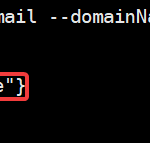
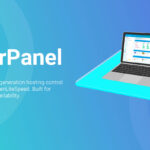
0 Comments